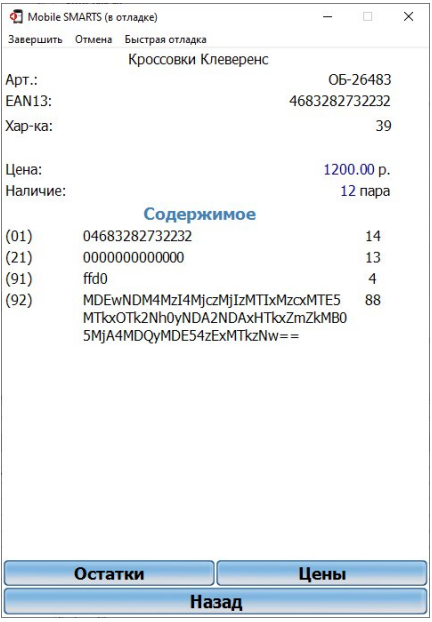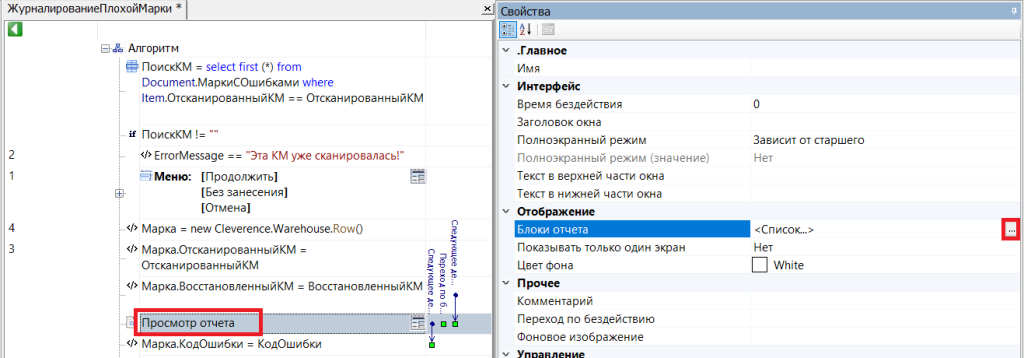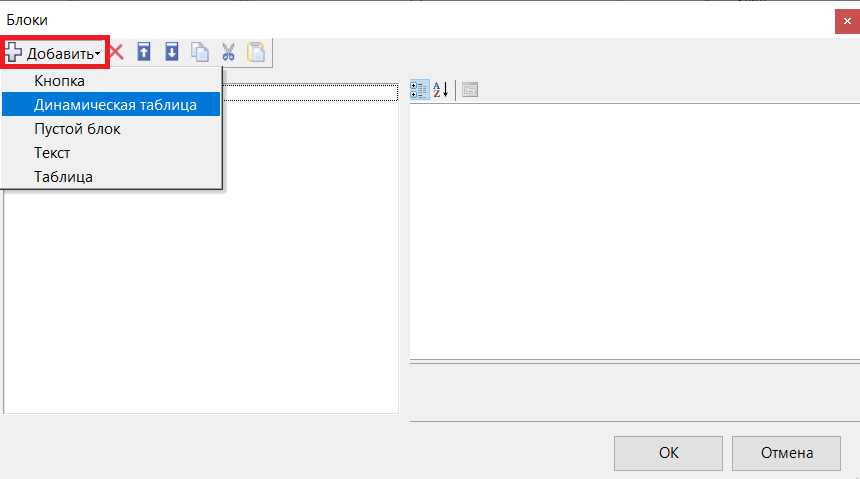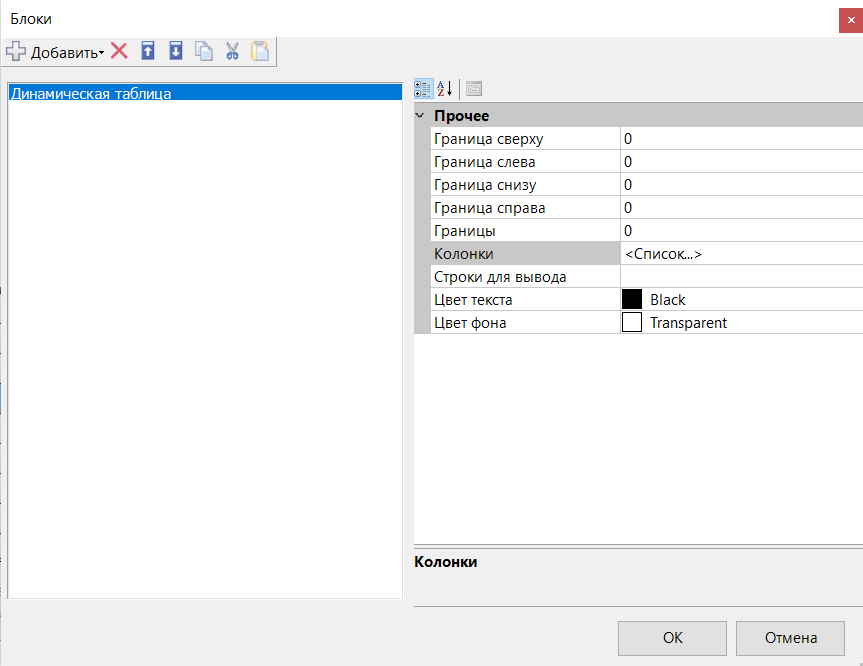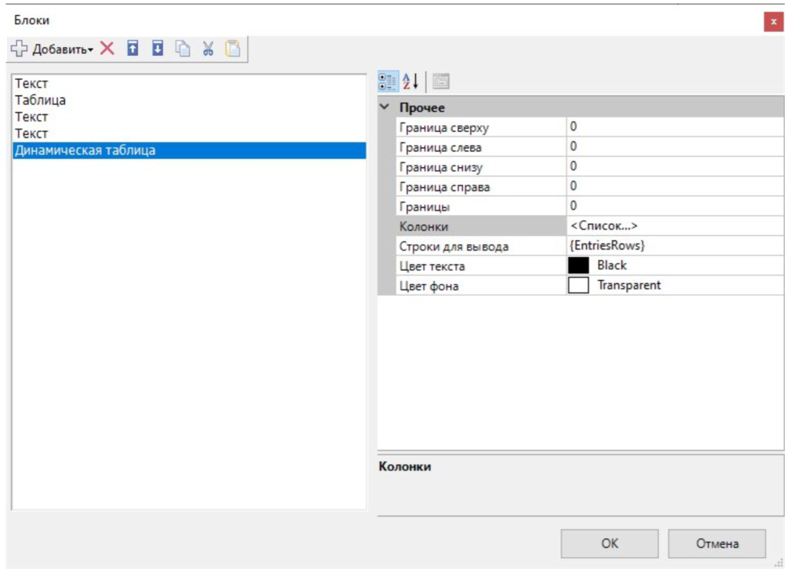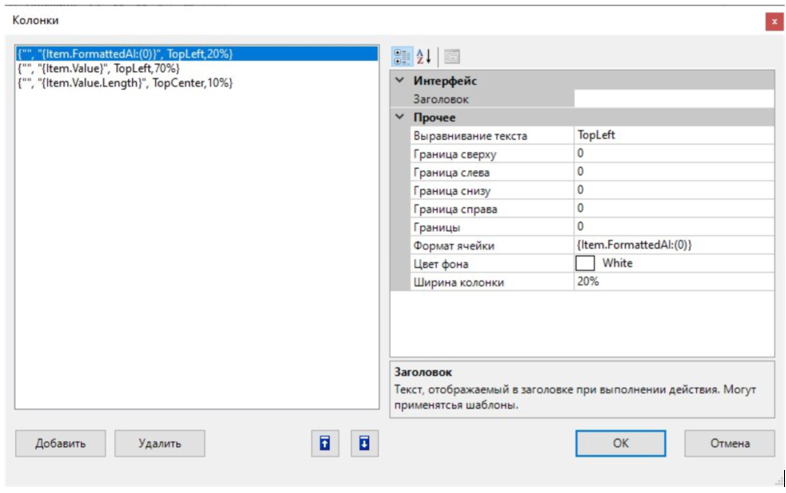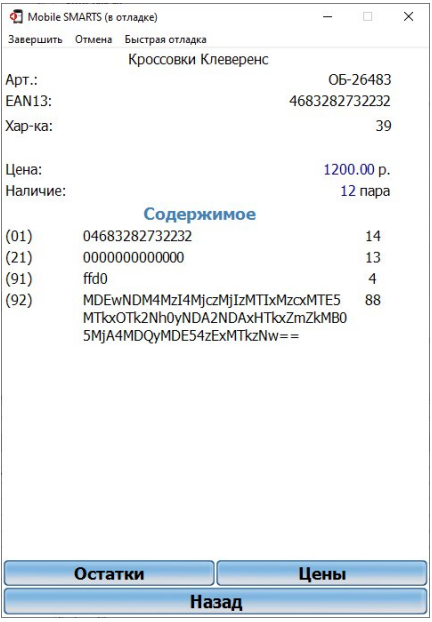Динамические таблицы в действии «Просмотр отчета» необходимы, если нужно вывести информацию из отчета в виде таблицы. Строки таблицы выбираются по заданной логике, также можно задать переменную, откуда требуется выводить информацию.
Как открыть динамическую таблицу в действии «Просмотр отчета»
Открыть вкладку «Свойства» для действия «Просмотр отчета» и выбрать свойства «Блоки отчета».
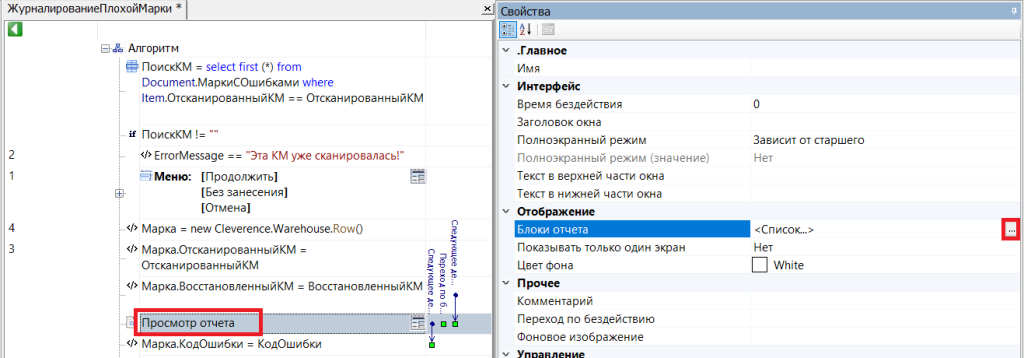
В открывшемся окне нажмите кнопку «Добавить» --> «Динамическая таблица» --> «ОК».
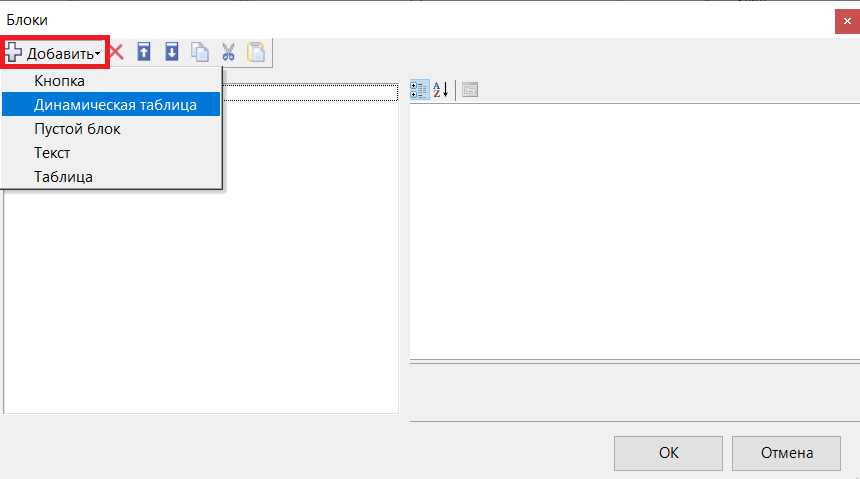
Откроется окно со свойствами динамической таблицы.
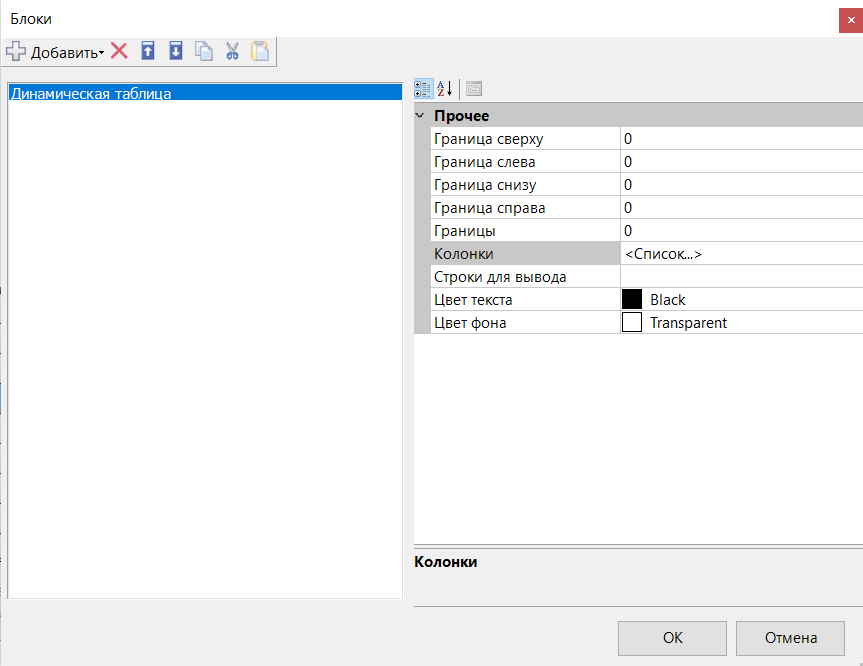
Свойства динамической таблицы
| Параметр | Значение | Описание |
| Граница сверху | Число | Делает отступ сверху на заданное число |
| Граница слева | Число | Делает отступ слева на заданное число |
| Граница снизу | Число | Делает отступ снизу на заданное число |
| Граница справа | Число | Делает отступ справа на заданное число |
| Границы | Число | Делает отступ со всех сторон на заданное число |
| Колонки | Колонки | Набор колонок для отображения выбранных строк |
| Строки для вывода | Строки | Позволяет указать нестандартную коллекцию строк для вывода Поддерживаются шаблоны |
| Цвет текста | Цвет | Позволяет выбрать цвет текста |
| Цвет фона | Цвет | Позволяет выбрать цвет фона |
Пример заполнения динамической таблицы
В данном примере используем переменную EntriesRows (в которую была занесена информация о коде маркировки) в качестве источника данных для таблицы.
Выбираем свойство «Колонки» и добавляем 3 колонки слева.
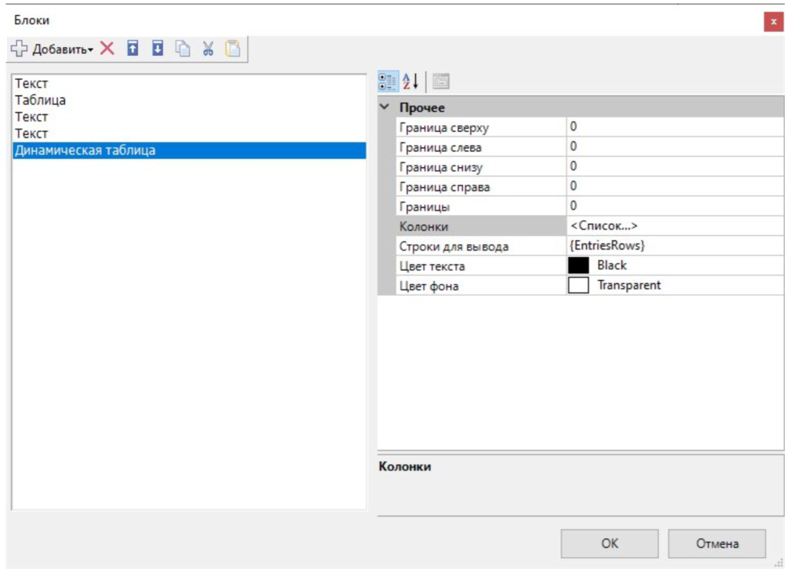
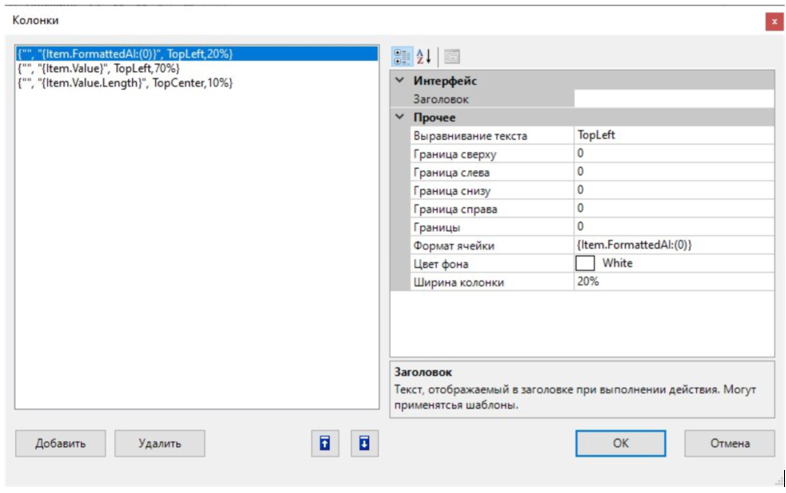
В колонках можно указать заголовок, формат ячейки и настройки отображения. Логика работы колонок такая же, как у свойства «Колонки» в действии «Просмотр записей» (например).
После того как мы указали данные и запустили программу, то при скане кода маркировки на ТСД можно увидеть, что вывелось разбиение марки на части с AI и их длинной.